Centos7安装Docker
Docker从1.13版本之后采用时间线的方式作为版本号,分为社区版CE和企业版EE。
社区版是免费提供给个人开发者和小型团体使用的,企业版会提供额外的收费服务,比如经过官方测试认证过的基础设施、容器、插件等。
社区版按照stable和edge两种方式发布,每个季度更新stable版本,如17.06,17.09;每个月份更新edge版本,如17.09,17.10。
我们平时用社区版就足够了。所以我们安装社区版;
我们主要参考:https://docs.docker.com/install/linux/docker-ce/centos/ 来安装;
我们切换到root用户
1、Docker 要求 CentOS 系统的内核版本高于 3.10 ,查看本页面的前提条件来验证你的CentOS 版本是否支持 Docker 。
通过 uname -r 命令查看你当前的内核版本
$ uname -r
2、使用 root 权限登录 Centos。确保 yum 包更新到最新。
$ yum update
3、卸载旧版本(如果安装过旧版本的话)
$ yum remove docker docker-common docker-selinux docker-engine
4、安装需要的软件包, yum-util 提供yum-config-manager功能,另外两个是devicemapper驱动依赖的
$ yum install -y yum-utils device-mapper-persistent-data lvm2
5、设置yum源
$ yum-config-manager --add-repo https://download.docker.com/linux/centos/docker-ce.repo
6,安装最新版本的Docker
$ yum install docker-ce docker-ce-cli containerd.io
7,启动Docker并设置开机启动
$ systemctl start docker
$ systemctl enable docker
8,验证Docker
$ docker version

说明安装OK;
9,Docker HelloWorld测试;
$ docker run hello-world
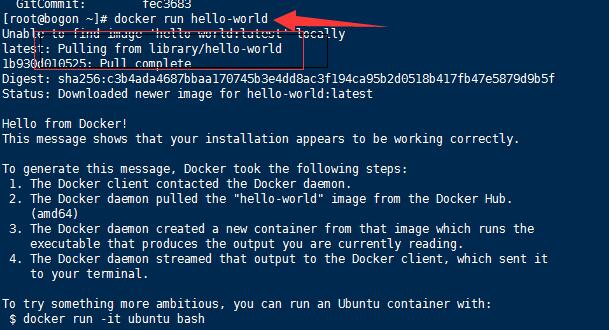
因为本地没有这个镜像,所以从远程官方仓库去拉取,下载;
然后我们再执行一次;
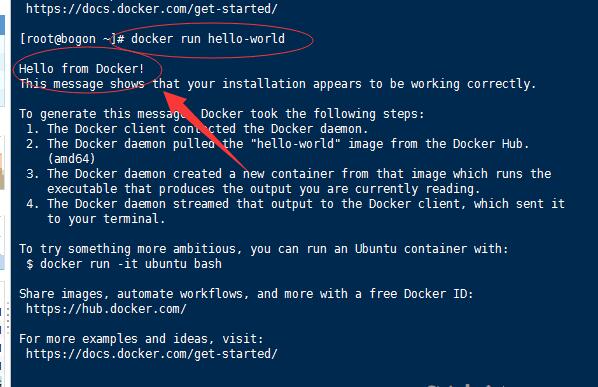
OK了



评论区